 Topik
Topik
 word
word
 Berkongsi kemahiran Word praktikal: 8 petua cepat untuk meningkatkan kecekapan kerja!
Berkongsi kemahiran Word praktikal: 8 petua cepat untuk meningkatkan kecekapan kerja!
Berkongsi kemahiran Word praktikal: 8 petua cepat untuk meningkatkan kecekapan kerja!

Pekerja pejabat di tempat kerja sudah pasti perlu berurusan dengan Word setiap hari Selalunya anda mengambil masa dua jam untuk melakukan apa yang orang lain perlukan setengah jam sahaja. Itu kerana terdapat banyak petua praktikal untuk Word yang anda masih boleh gunakan.
Di sebalik penampilan Word yang kelihatan ringkas, terdapat sejumlah besar fungsi dan teknik yang tersembunyi, dan teknik serta fungsi ini merupakan alat berkuasa yang boleh membantu kami meningkatkan kecekapan kerja.
Jadi, hari ini saya akan memperkenalkan anda kepada beberapa petua Word, yang saya percaya akan membantu kita mendapat dua kali ganda hasil dengan separuh usaha!
1 Tukar bahasa Inggeris kepada huruf besar dan kecil
Kadang-kadang untuk memenuhi keperluan pemformatan dokumen, kita perlu menggunakan huruf besar semua bahasa Inggeris. Jadi, adakah cara cepat untuk melakukannya?
Cara mengendalikan: Tekan [Shift+F3] untuk menukar format huruf besar dan huruf kecil Inggeris dengan cepat.

2 Masukkan nombor huruf besar
Dalam beberapa medan khas, apabila menggunakan perisian Word. , kita selalunya perlu memasukkan nombor huruf besar Cina Ia akan menjadi terlalu menyusahkan untuk memasukkan nombor huruf besar satu demi satu.
Kemahiran operasi: Mula-mula, masukkan nombor "123456", kemudian pilih nombor, klik butang [Sisipkan]-[Simbol]-[Nombor] untuk membuka kotak dialog "Penomboran", dalam "Penomboran Taip" kotak senarai Hanya pilih nombor huruf besar "Satu, Dua, Tiga..." pilihan.
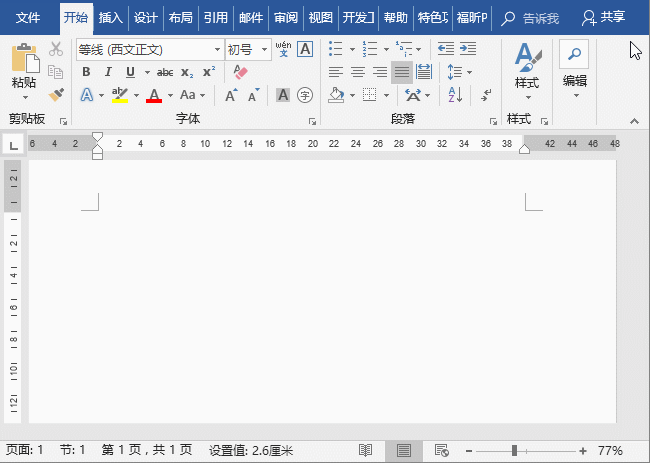
3. Cepat salin teks
Dalam Word, kebanyakan orang jarang Anda akan gunakan kekunci [F4], tetapi sesiapa yang telah menggunakan kekunci [F4] tahu bahawa ia adalah fungsi yang berkuasa. Contohnya, selepas memasukkan sekeping teks:
Petua operasi: Tekan kekunci [F4] untuk mengulangi langkah sebelumnya untuk mendapatkan teks yang sama.
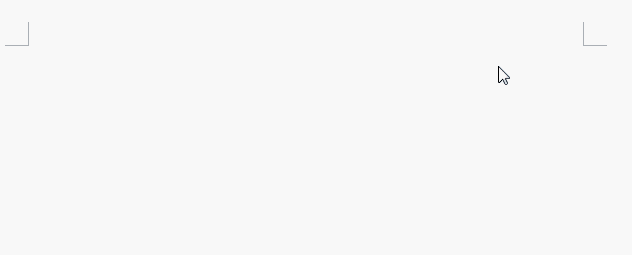
4 Pilih teks secara menegak
Dalam penyuntingan dokumen Word, kami sering Jika anda. perlu memilih maklumat teks atau kandungan pada permulaan setiap baris, ramai orang akan menahan kekunci [Ctrl] dan memilih baris demi baris Ini adalah sangat menyusahkan.
Petua operasi: Tekan dan tahan kekunci [Alt], tekan butang kiri tetikus pada kedudukan permulaan untuk dipilih dan seret tetikus untuk menarik keluar segi empat tepat untuk memilih teks secara menegak.
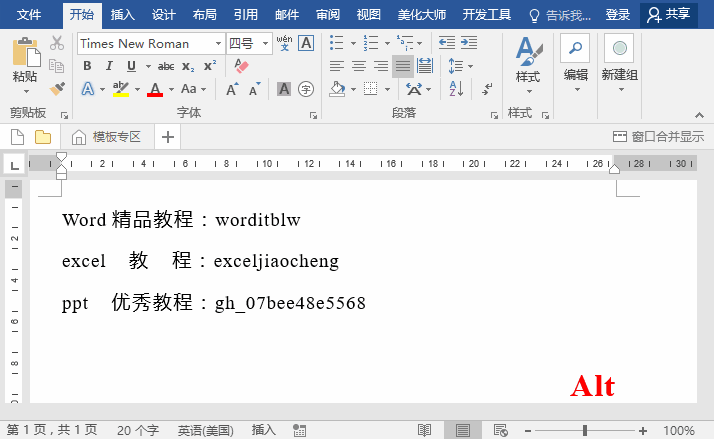
5. Padamkan baris pengepala
Ramai rakan sedang memasukkan halaman Apabila saya melakukan kening saya, saya sentiasa menghadapi masalah kerana tidak dapat mengeluarkan garisan mendatar di bawah pengepala.
Petua operasi: Klik dua kali untuk memasukkan pengepala, tekan [Ctrl+A] untuk memilih semua dan kemudian klik butang "Kosongkan Semua Pemformatan" untuk memadam.
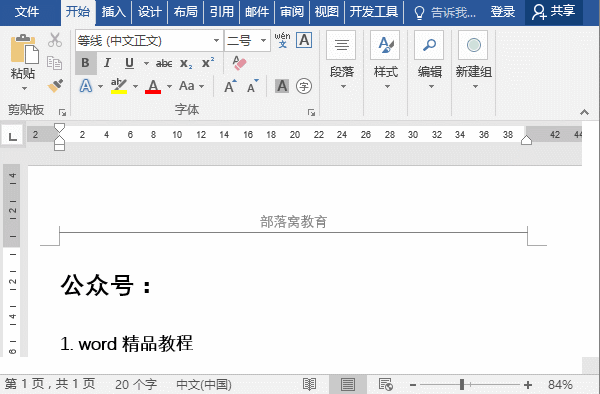
6 Tambah perlindungan mata latar belakang
Lihat Word untuk lama Bekerja dengan antara muka pasti akan menyebabkan keletihan mata. Malah, kita boleh menukar warna putih antara muka kepada warna mesra mata untuk melegakan kerengsaan mata yang disebabkan oleh penggunaan jangka panjang. Jadi, bagaimana untuk menyediakannya?
Petua operasi: Klik [Reka Bentuk]-[Latar Belakang Halaman]-[Warna Halaman] dan pilih warna yang lebih terang dalam senarai timbul.
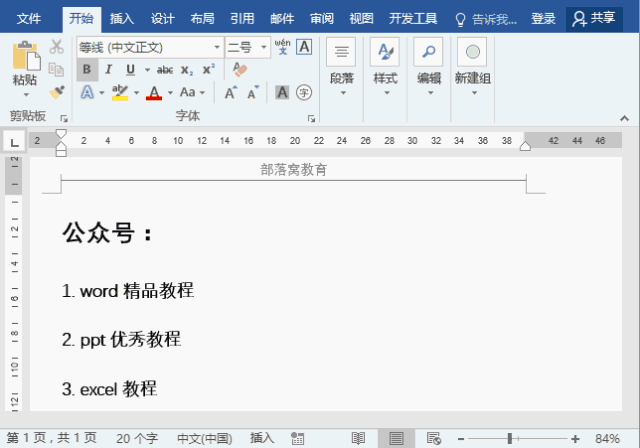
7 Baca dokumen dengan kuat
Apabila anda mendapat dokumen Word, apabila. anda temui Apakah yang perlu anda lakukan apabila anda tidak dapat membaca beberapa perkataan baharu atau perkataan Inggeris? Malah, Word boleh membantu kita menguasai sebutan dan intonasi yang sempurna dengan mudah.
Petua pengendalian: Klik perintah [Fail]-[Pilihan] untuk membuka kotak dialog "Pilihan Word", pilih tab "Peribadikan Reben" dan klik butang "Tab Baharu" untuk mencipta tab baharu . Kemudian pilih "Semua Perintah" dalam senarai juntai bawah di sebelah kiri, cari arahan "Baca dengan lantang" dan tambahkannya pada tab baharu, kemudian klik butang "OK". Kembali ke antara muka kerja, pilih teks yang ingin anda baca dan klik butang "Baca dengan kuat" untuk membacanya dengan kuat dalam masa nyata.
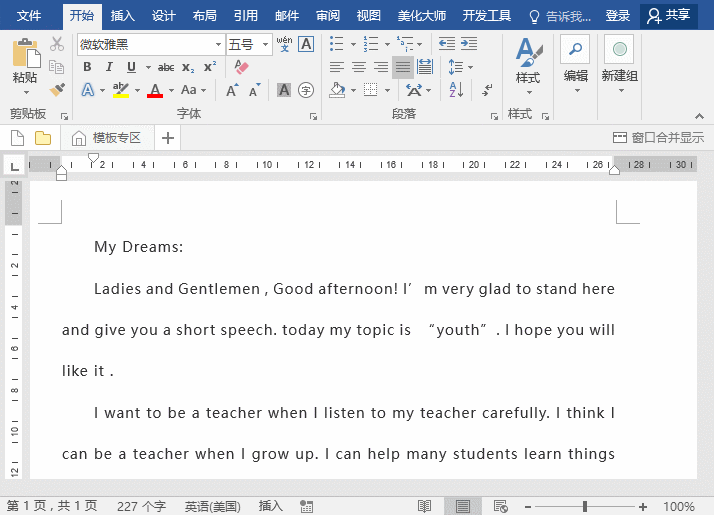
8 Batalkan antara muka permulaan Word
Apabila memulakan Word 2016, yang pertama. perkara yang muncul ialah Apa yang anda lihat di hadapan anda bukanlah dokumen kosong, tetapi antara muka permulaan Jika anda merasakan antara muka permulaan ini tidak begitu berguna dan ingin memulakan Word dengan cepat. Nah, ia boleh dibatalkan.
Petua pengendalian: Klik perintah [Fail]-[Pilihan] untuk membuka kotak dialog "Pilihan Word" dan nyahtanda tanda "Tunjukkan skrin Mula apabila aplikasi ini bermula" di bawah kotak tab "Umum" , klik butang "OK", dan antara muka permulaan ini tidak akan muncul apabila anda memulakan semula Word sekali lagi.
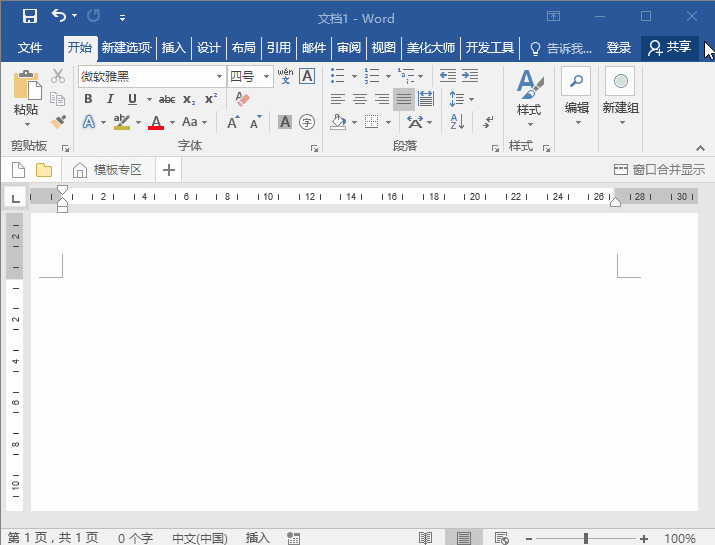
Ini berakhir perkongsian petua hari ini, saya harap ia membantu semua orang!
Tutorial yang disyorkan: "Tutorial Perkataan"
Atas ialah kandungan terperinci Berkongsi kemahiran Word praktikal: 8 petua cepat untuk meningkatkan kecekapan kerja!. Untuk maklumat lanjut, sila ikut artikel berkaitan lain di laman web China PHP!

Alat AI Hot

Undresser.AI Undress
Apl berkuasa AI untuk mencipta foto bogel yang realistik

AI Clothes Remover
Alat AI dalam talian untuk mengeluarkan pakaian daripada foto.

Undress AI Tool
Gambar buka pakaian secara percuma

Clothoff.io
Penyingkiran pakaian AI

AI Hentai Generator
Menjana ai hentai secara percuma.

Artikel Panas

Alat panas

Notepad++7.3.1
Editor kod yang mudah digunakan dan percuma

SublimeText3 versi Cina
Versi Cina, sangat mudah digunakan

Hantar Studio 13.0.1
Persekitaran pembangunan bersepadu PHP yang berkuasa

Dreamweaver CS6
Alat pembangunan web visual

SublimeText3 versi Mac
Perisian penyuntingan kod peringkat Tuhan (SublimeText3)

Topik panas
 1376
1376
 52
52
 Bagaimana untuk membatalkan pembungkusan perkataan automatik dalam perkataan
Mar 19, 2024 pm 10:16 PM
Bagaimana untuk membatalkan pembungkusan perkataan automatik dalam perkataan
Mar 19, 2024 pm 10:16 PM
Apabila menyunting kandungan dalam dokumen perkataan, baris secara automatik boleh membalut Jika tiada pelarasan dibuat pada masa ini, ia akan memberi kesan yang besar pada penyuntingan kami dan membuat orang sangat sakit kepala. Sebenarnya, ia adalah masalah dengan pembaris Di bawah, saya akan memperkenalkan penyelesaian kepada cara membatalkan pembungkusan perkataan secara automatik. Saya harap ia dapat membantu semua orang. Selepas membuka dokumen Word dan memasukkan teks, apabila anda cuba menyalin dan menampal, teks mungkin melompat ke baris baharu Dalam kes ini, anda perlu melaraskan tetapan untuk menyelesaikan masalah ini. 2. Untuk menyelesaikan masalah ini, kita mesti tahu dahulu punca masalah ini. Pada masa ini kami mengklik Lihat di bawah bar alat. 3. Kemudian klik pilihan "Pembaris" di bawah. 4. Pada masa ini, kita akan mendapati bahawa pembaris muncul di atas dokumen, dengan beberapa penanda kon di atasnya.
 Penjelasan terperinci tentang cara memaparkan pembaris dalam Word dan cara mengendalikan pembaris!
Mar 20, 2024 am 10:46 AM
Penjelasan terperinci tentang cara memaparkan pembaris dalam Word dan cara mengendalikan pembaris!
Mar 20, 2024 am 10:46 AM
Apabila kami menggunakan Word, untuk mengedit kandungan dengan lebih cantik, kami sering menggunakan pembaris. Anda harus tahu bahawa pembaris dalam Word termasuk pembaris mendatar dan pembaris menegak, yang digunakan untuk memaparkan dan melaraskan jidar halaman dokumen, inden perenggan, tab, dsb. Jadi, bagaimana anda memaparkan pembaris dalam Word? Seterusnya, saya akan mengajar anda cara menetapkan paparan pembaris. Pelajar yang memerlukan perlu segera mengumpulnya! Langkah-langkahnya adalah seperti berikut: 1. Mula-mula, kita perlu memaparkan perkataan pembaris Dokumen perkataan lalai tidak memaparkan perkataan pembaris Kita hanya perlu mengklik butang [Lihat] dalam perkataan. 2. Kemudian, kita cari pilihan [Pembaris] dan semaknya. Dengan cara ini, kita boleh menyesuaikan perkataan pembaris! Ya atau tidak
 Bagaimana untuk menambah tandatangan tulisan tangan pada dokumen perkataan
Mar 20, 2024 pm 08:56 PM
Bagaimana untuk menambah tandatangan tulisan tangan pada dokumen perkataan
Mar 20, 2024 pm 08:56 PM
Dokumen Word digunakan secara meluas kerana fungsinya yang berkuasa bukan sahaja pelbagai format boleh dimasukkan ke dalam Word, seperti gambar dan jadual, dsb., tetapi kini untuk integriti dan ketulenan fail, banyak fail memerlukan tandatangan manual pada penghujungnya. daripada dokumen. Bunyinya seperti ini Bagaimana untuk menyelesaikan masalah yang rumit Hari ini saya akan mengajar anda cara menambah tandatangan tulisan tangan pada dokumen perkataan. Gunakan pengimbas, kamera atau telefon bimbit untuk mengimbas atau mengambil gambar tandatangan tulisan tangan, dan kemudian gunakan PS atau perisian penyuntingan imej lain untuk melakukan pemangkasan yang diperlukan pada imej. 2. Pilih "Sisipkan - Gambar - Dari Fail" dalam dokumen Word yang anda mahu masukkan tandatangan tulisan tangan dan pilih tandatangan tulisan tangan yang dipangkas. 3. Klik dua kali pada gambar tandatangan tulisan tangan (atau klik kanan pada gambar dan pilih "Tetapkan Format Gambar"), dan "Tetapkan Format Gambar" muncul.
 Bagaimana untuk menetapkan margin halaman untuk Word
Mar 19, 2024 pm 10:00 PM
Bagaimana untuk menetapkan margin halaman untuk Word
Mar 19, 2024 pm 10:00 PM
Antara perisian pejabat, Word ialah salah satu perisian yang paling biasa digunakan. Dokumen teks yang kami hasilkan biasanya dikendalikan dengan Word Beberapa dokumen perlu diserahkan dalam versi kertas sebelum dicetak, susun atur mesti ditetapkan . Jadi persoalannya, bagaimana anda menetapkan margin halaman dalam Word? Kami mempunyai penjelasan kursus khusus untuk membantu anda menyelesaikan keraguan anda. 1. Buka atau cipta dokumen perkataan baharu dan klik menu "Layout Halaman" pada bar menu. 2. Klik butang "Margins" pada pilihan "Page Setup". 3. Pilih margin halaman yang biasa digunakan dalam senarai. 4. Jika tiada margin yang sesuai dalam senarai, klik "Pinggir Tersuai". 5. Kotak dialog "Persediaan Halaman" muncul, masukkan pilihan "Margins" masing-masing.
 Di manakah tetapan teduhan dalam perkataan?
Mar 20, 2024 am 08:16 AM
Di manakah tetapan teduhan dalam perkataan?
Mar 20, 2024 am 08:16 AM
Kami sering menggunakan perkataan untuk kerja pejabat, tetapi adakah anda tahu di mana tetapan teduhan dalam perkataan? Hari ini saya akan berkongsi dengan anda langkah-langkah operasi khusus. Datang dan lihat, kawan-kawan! 1. Mula-mula, buka dokumen perkataan, pilih perenggan maklumat perenggan teks yang perlu ditambah dengan lorekan, kemudian klik butang [Mula] pada bar alat, cari kawasan perenggan, dan klik butang lungsur di sebelah kanan (seperti yang ditunjukkan dalam bulatan merah dalam rajah di bawah) ). 2. Selepas mengklik butang kotak lungsur, dalam pilihan menu timbul, klik pilihan [Border and Shading] (seperti yang ditunjukkan dalam bulatan merah dalam rajah di bawah). 3. Dalam kotak dialog pop timbul [Border and Shading], klik pilihan [Shading] (seperti yang ditunjukkan dalam bulatan merah dalam rajah di bawah). 4. Dalam lajur yang diisi, pilih warna
 Bagaimana untuk melukis garis putus-putus dalam perkataan
Mar 19, 2024 pm 10:25 PM
Bagaimana untuk melukis garis putus-putus dalam perkataan
Mar 19, 2024 pm 10:25 PM
Word adalah perisian yang sering kita gunakan di pejabat kita Ia mempunyai banyak fungsi yang boleh memudahkan operasi kita Contohnya, untuk artikel yang besar, kita boleh menggunakan fungsi carian di dalam untuk mengetahui bahawa perkataan dalam teks penuh adalah salah. jadi kami boleh menggantikannya secara terus Buat perubahan satu persatu; apabila menyerahkan dokumen kepada pihak atasan anda, anda boleh mencantikkan dokumen itu untuk menjadikannya lebih baik, dan lain-lain. baris dalam Word. 1. Mula-mula, kita membuka dokumen perkataan pada komputer, seperti yang ditunjukkan dalam rajah di bawah: 2. Kemudian, masukkan rentetan teks dalam dokumen, seperti yang ditunjukkan dalam bulatan merah dalam rajah di bawah: 3. Seterusnya, tekan dan tahan [ctrl+A] Pilih semua teks, seperti yang ditunjukkan dalam bulatan merah dalam rajah di bawah: 4. Klik [Mula] pada bahagian atas bar menu
 Langkah khusus untuk memadam anak panah ke bawah dalam Word!
Mar 19, 2024 pm 08:50 PM
Langkah khusus untuk memadam anak panah ke bawah dalam Word!
Mar 19, 2024 pm 08:50 PM
Dalam kerja pejabat harian, jika anda menyalin sekeping teks dari tapak web dan menampalnya terus ke Word, anda akan sering melihat [anak panah ke bawah] ini boleh dipadamkan dengan memilihnya, tetapi jika terdapat terlalu banyak simbol sedemikian, Jadi adakah terdapat cara cepat untuk memadam semua anak panah? Jadi hari ini saya akan berkongsi dengan anda langkah-langkah khusus untuk memadamkan anak panah ke bawah dalam Word! Pertama sekali, [Anak Panah Bawah] dalam Word sebenarnya mewakili [Pemotongan Baris Manual]. Kita boleh menggantikan semua [Anak Panah Bawah] dengan simbol [Markah Perenggan], seperti yang ditunjukkan dalam rajah di bawah. 2. Kemudian, kami memilih pilihan [Cari dan Ganti] pada bar menu (seperti yang ditunjukkan dalam bulatan merah dalam rajah di bawah). 3. Kemudian, klik arahan [Ganti], kotak pop timbul akan muncul, klik [Simbol Khas]
 Adakah anda tahu cara menjumlahkan jadual Word?
Mar 21, 2024 pm 01:10 PM
Adakah anda tahu cara menjumlahkan jadual Word?
Mar 21, 2024 pm 01:10 PM
Kadangkala, kita sering menghadapi masalah mengira dalam jadual Word Secara amnya, apabila menghadapi masalah seperti itu, kebanyakan pelajar akan menyalin jadual Word ke Excel untuk pengiraan secara senyap. Adakah terdapat cara cepat untuk mengiranya? Sudah tentu ada, sebenarnya jumlahnya juga boleh dikira dalam Word. Jadi, adakah anda tahu bagaimana untuk melakukannya? Hari ini, mari kita lihat bersama-sama! Tanpa berlengah lagi, rakan-rakan yang memerlukan perlu segera mengumpulnya! Butiran langkah: 1. Mula-mula, kita buka perisian Word pada komputer dan buka dokumen yang perlu diproses. (Seperti yang ditunjukkan dalam gambar) 2. Seterusnya, kami meletakkan kursor pada sel di mana nilai yang dijumlahkan terletak (seperti yang ditunjukkan dalam gambar kemudian, kami klik [Bar Menu);



